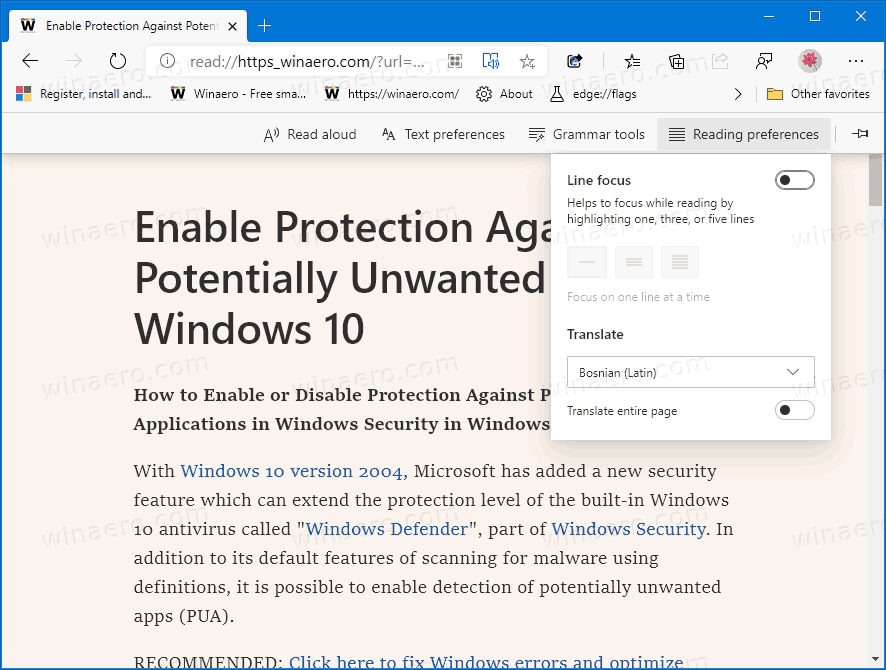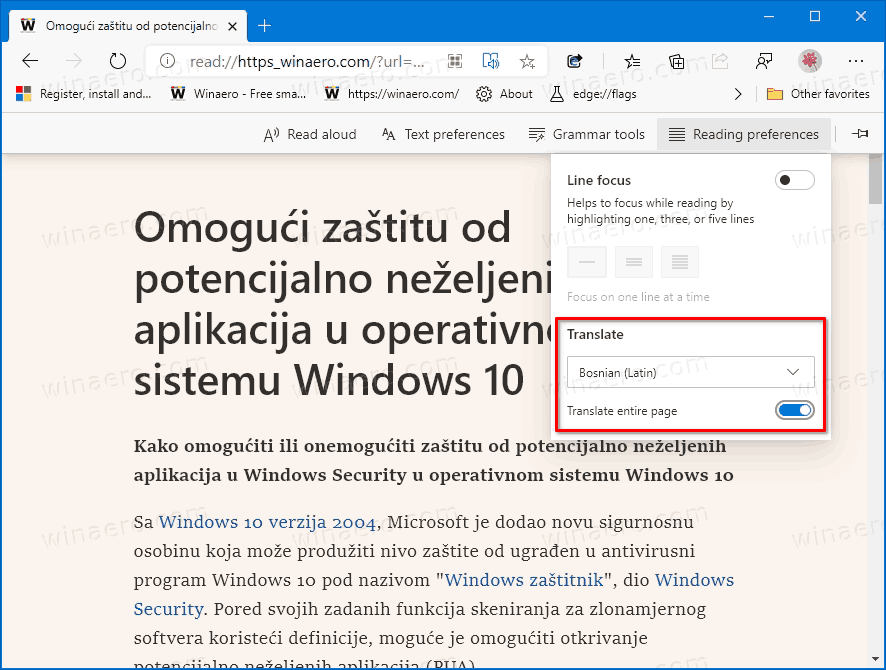Übersetzen von Seiten in Immersive Reader in Microsoft Edge
Microsoft hat die Immersive Reader-Funktion im Edge-Browser so aktualisiert, dass Seiten vor dem Lesen in Ihre Muttersprache übersetzt werden können. Hier erfahren Sie, wie Sie diese Funktion aktivieren.
Werbung
Chrom-basiertes Microsoft Edge enthält Immersiver Lesemodus , früher als Reading View im Klassiker bekannt Edge Legacy . Es ermöglicht das Entfernen unnötiger Elemente von einer Webseite und macht sie perfekt zum Lesen.

Die meisten gängigen Webbrowser verfügen heute über einen speziellen Modus, der sich perfekt zum Lesen eignet. Ein solcher Modus ist sofort verfügbar Feuerfuchs und Vivaldi und kann in aktiviert werden Google Chrome .
In Microsoft Edge heißt esImmersiver Leser. Wenn diese Option aktiviert ist, werden unnötige Elemente von der geöffneten Webseite entfernt, der Text wird erneut verarbeitet und in ein saubereres Textdokument ohne Anzeigen, Menüs und Skripte umgewandelt, sodass sich der Benutzer auf das Lesen des Textinhalts konzentrieren kann. Edge rendert den Text auf der Seite mit einer neuen Schriftart und Formatierung.
Diese Leseansicht in Microsoft enthält eine Reihe exklusiver Funktionen, z Bildwörterbuch . Das Bildwörterbuch zeigt ein kleines beschreibendes Bild für ein ausgewähltes Wort an und gibt eine visuelle Definition.

Ein weiteres Merkmal istÜbersetzen. Powered by Bing kann verwendet werden, um jede in Immersive Reader geöffnete Seite in eine andere Sprache zu übersetzen. Hier erfahren Sie, wie Sie es verwenden.
So ändern Sie den Hintergrund einer Instagram-Story
So übersetzen Sie Seiten in Immersive Reader in Microsoft Edge:
- Aktualisieren Sie den Microsoft Edge-Browser auf die aktuelle Version (siehe unten).
- Öffnen Sie eine Webseite, um die Funktion zu testen, z. ein Artikel über Winaero .
- Schalten Sie die Immersive Reader-Funktion ein (drücken Sie F9).
- Klicken Sie im Immersive Reader aufLeseeinstellungen.
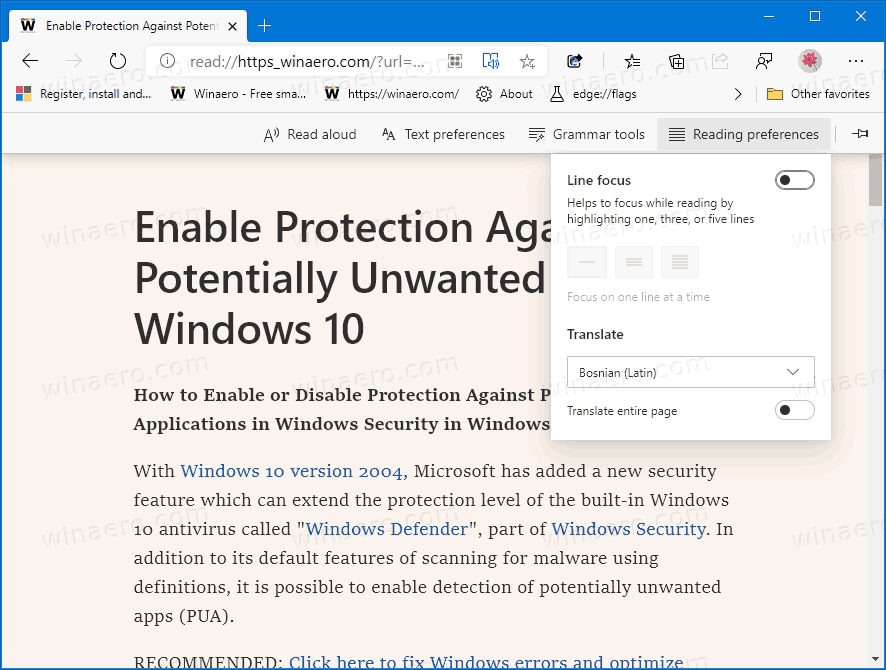
- UnterÜbersetzenWählen Sie die gewünschte Sprache aus, in die Sie die Seite übersetzen möchten.
- Aktivieren Sie die OptionGanze Seite übersetzen.
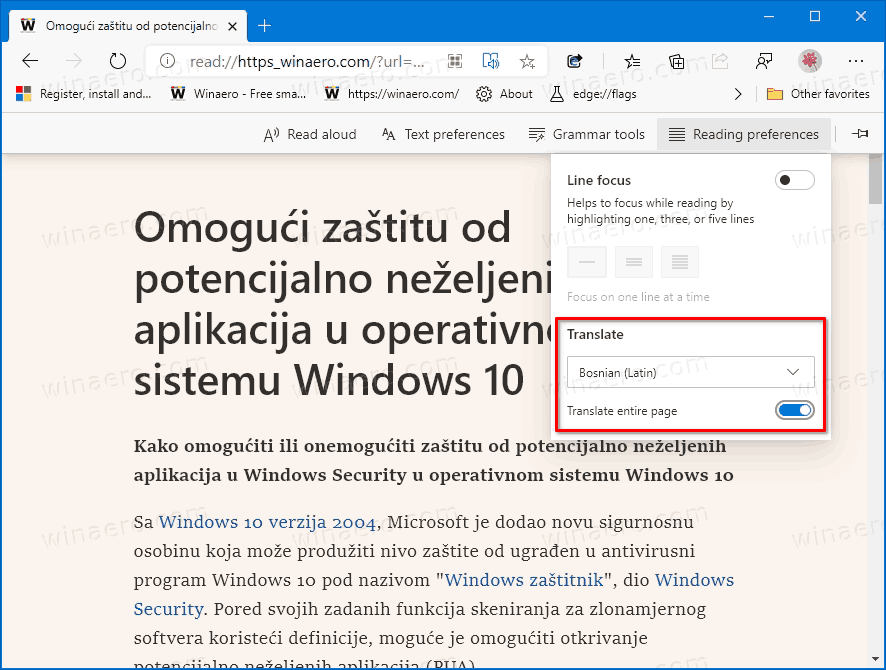
Du bist fertig. Der Edge-Browser übersetzt den Text in die von Ihnen ausgewählte Sprache.
So betten Sie Google-Formulare in E-Mails ein
Aktuelle Edge-Versionen
- Stabiler Kanal: 83.0.478.37
- Beta-Kanal: 83.0.478.37
- Dev Channel: 84.0.516.1
- Kanarischer Kanal: 84.0.524.0
Laden Sie Microsoft Edge herunter
Sie können die vorab veröffentlichte Edge-Version für Insider hier herunterladen:
Laden Sie die Microsoft Edge Insider-Vorschau herunter
Die stabile Version des Browsers finden Sie auf der folgenden Seite:
Laden Sie Microsoft Edge Stable herunter
Microsoft Edge ist jetzt ein Chromium-basierter Browser mit einer Reihe exklusiver Funktionen wie Vorlesen und Dienste, die an Microsoft anstelle von Google gebunden sind. Der Browser hat bereits einige Updates erhalten, mit Unterstützung für ARM64-Geräte in Kantenstabil 80 . Außerdem unterstützt Microsoft Edge weiterhin eine Reihe alternder Windows-Versionen, einschließlich Windows 7, das kürzlich veröffentlicht wurde hat das Ende der Unterstützung erreicht . Auschecken Von Microsoft Edge Chromium unterstützte Windows-Versionen und Edge Chromium neueste Roadmap . Schließlich können interessierte Benutzer herunterladen MSI-Installationsprogramme zur Bereitstellung und Anpassung.

Für Vorabversionen verwendet Microsoft derzeit drei Kanäle, um Updates für Edge Insider bereitzustellen. Der kanarische Kanal erhält täglich Updates (außer Samstag und Sonntag), der Dev-Kanal erhält wöchentlich Updates und der Beta-Kanal wird alle 6 Wochen aktualisiert. Microsoft ist wird Edge Chromium unter Windows 7, 8.1 und 10 unterstützen neben macOS Linux (in Zukunft) und mobile Apps für iOS und Android. Windows 7-Benutzer erhalten Updates bis 15. Juli 2021 .
Im folgenden Beitrag finden Sie viele Edge-Tricks und -Funktionen:
Praktisch mit dem neuen Chromium-basierten Microsoft Edge
Siehe auch die folgenden Updates.
- Aktivieren Sie das Kontextmenü für das PWAs-App-Symbol in Chrome und Edge
- Aktivieren Sie Anfragen für stille Benachrichtigungen in Microsoft Edge
- Fügen Sie ein Profil in Microsoft Edge Chromium hinzu
- Aktivieren Sie den Fokusmodus in Microsoft Edge Chromium
- Teilen Sie die Seiten-URL über QR-Code in Microsoft Edge Chromium
- Aktivieren Sie den Immersive Reader-Modus in Microsoft Edge Chromium
- Setzen Sie die Einstellungen in Microsoft Edge Chromium zurück
- Importieren Sie Daten aus Edge Legacy in Microsoft Edge Chromium
- Aktivieren Sie das Bildwörterbuch für Immersive Reader in Microsoft Edge
- Erstellen Sie eine InPrivate-Browsing-Verknüpfung für Microsoft Edge Chromium
- Löschen Sie das Durchsuchen von Daten in Microsoft Edge
- Behalten Sie Cookies für bestimmte Websites, wenn Sie Microsoft Edge schließen
- Legen Sie in Microsoft Edge ein benutzerdefiniertes Bild als neuen Registerkartenhintergrund fest
- Microsoft Edge Dev 83.0.467.0 Ermöglicht das Fortsetzen von Downloads
- Microsoft Edge erhält vertikale Registerkarten, Kennwortüberwachung, Smart Copy und mehr
- Classic Edge wird jetzt offiziell als 'Edge Legacy' bezeichnet.
- Aktivieren oder Deaktivieren von Site-Favoriten für Vorschläge zur Kantenadressleiste
- Edge Canary erhält Adverberkennung für Grammatikwerkzeuge
- Hinzufügen aller geöffneten Registerkarten zur Sammlung in Microsoft Edge
- Microsoft Edge enthält jetzt einen Link zur Familiensicherheit in den Einstellungen
- Ändern Sie die Suchmaschine für neue Registerkarten in Microsoft Edge
- Feedback-Schaltfläche in Microsoft Edge hinzufügen oder entfernen
- Aktivieren oder Deaktivieren der automatischen Profilumschaltung in Microsoft Edge
- Die Liste der internen Seiten-URLs in Microsoft Edge
- Aktivieren Sie Picture-in-Picture (PIP) für globale Mediensteuerelemente in Edge
- Ändern Sie die Schriftgröße und den Schriftstil in Microsoft Edge Chromium
- Edge Chromium ermöglicht jetzt das Festlegen des Standardbrowsers in den Einstellungen
- Aktivieren Sie DNS über HTTPS in Microsoft Edge
- Microsoft führt Edge Chromium ein, um Vorschau-Insider freizugeben
- So zeigen Sie die Menüleiste in Microsoft Edge an
- Hinzufügen oder Entfernen der Freigabeschaltfläche in Microsoft Edge
- Aktivieren Sie das Laden von Lazy Frames in Microsoft Edge
- Aktivieren Sie das Laden von Lazy Images in Microsoft Edge
- Edge Chromium erhält Erweiterungssynchronisierung
- Microsoft kündigt Leistungssteigerung in der Edge Chromium-Vorschau an
- Stabile Edge 80-Funktionen Native ARM64-Unterstützung
- Edge DevTools sind jetzt in 11 Sprachen verfügbar
- Deaktivieren Sie die erste Ausführung in Microsoft Edge Chromium
- Geben Sie das Standardprofil zum Öffnen von Links für Microsoft Edge an
- Microsoft Edge erhält Option zum Entfernen doppelter Favoriten
- Deaktivieren Sie die Hardwarebeschleunigung in Microsoft Edge
- Aktivieren Sie Sammlungen in Microsoft Edge Stable
- Installieren Sie Google Chrome-Designs in Microsoft Edge Chromium
- Von Microsoft Edge Chromium unterstützte Windows-Versionen
- Edge Now ermöglicht das Öffnen von ausgewähltem Text im Immersive Reader
- Schaltfläche 'Sammlungen ein- oder ausblenden' in Microsoft Edge
- Edge Chromium wird für Unternehmensbenutzer nicht automatisch installiert
- Microsoft Edge erhält neue Anpassungsoptionen für die neue Registerkarte
- Ändern Sie den Standard-Download-Ordner in Microsoft Edge Chromium
- Lassen Sie Microsoft Edge fragen, wo Downloads gespeichert werden sollen
- und mehr